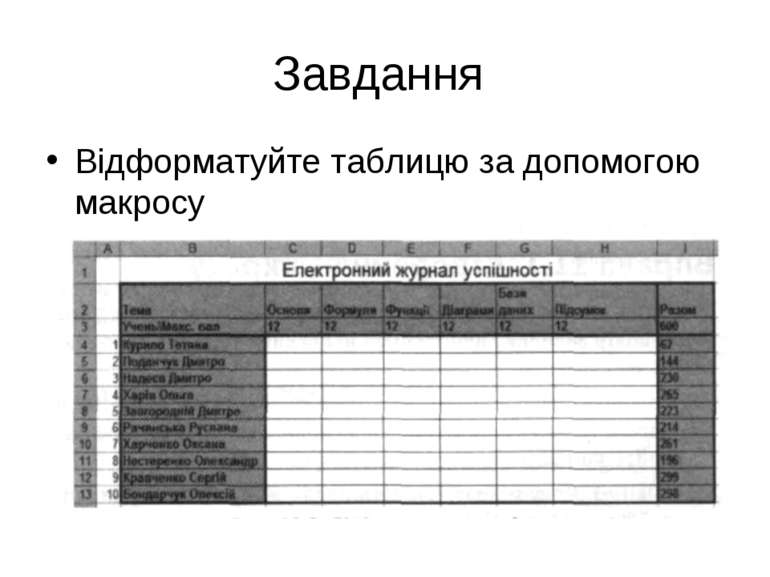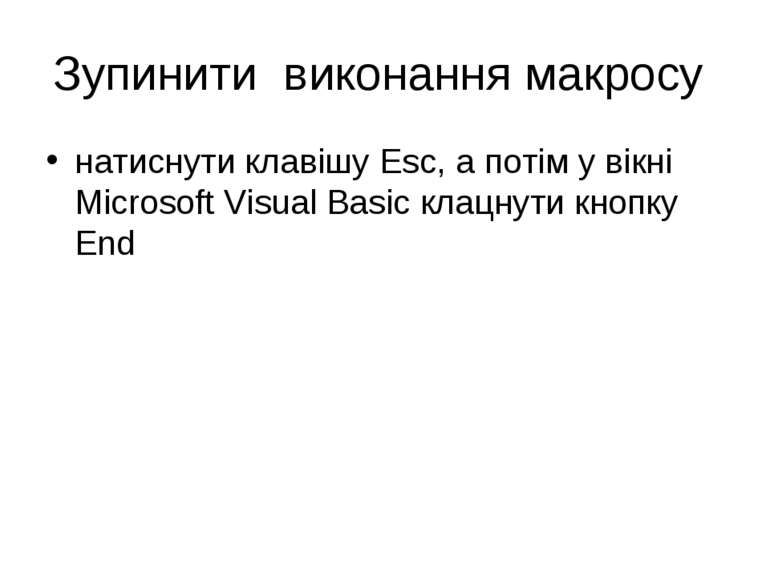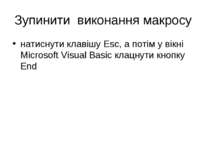Презентація на тему:
Поняття про макроси
Завантажити презентацію
Поняття про макроси
Завантажити презентаціюПрезентація по слайдам:
Макроси Інформатика 10 клас Фролов М.А. Новоолександрівська СЗОШ Єланецький р-н Миколаївська обл
Створення та використання макросів Табличний процесор містить засоби, які дають можливість автоматизувати виконання деякої послідовності дій. Макрос — спеціальна програма, яка містить опис послідовності дій в Місгоsoft Ехсеl мовою Visual Ваsіс fог Аррlісаtіоn (VВА). Макрос можна запускати кожного разу, коли потрібно виконати записані в ньому дії. Користувач сам вказує, які дії мають виконуватися автоматично і як саме буде викликатися макрос. Ця операція називається запис макросу. Коли записується макрос, Ехсеl зберігає інформацію про кожний крок, виконуваний користувачем. Після запуску макросу всі вказані в ньому команди відтворюються.
Використання макросів пов'язано з певною загрозою безпеці комп'ютера, оскільки теоретично в них можуть зберігатися віруси. Тому перш ніж розпочинати запис, слід встановити низький рівень захисту від макросів. Для цього необхідно: виконати команду Сервіс > Параметри; перейти на вкладку Безпека; в області Захист від макросів клацнути кнопку Захист від макросів; у вікні Безпека на вкладці Рівень безпеки вибрати рівень безпеки Низький і двічі клацнути OK
Алгоритм запису макросу Виконати команду Сервіс > Макрос > Почати запис. У результаті відкриється вікно Запис макросу У полі Ім'я макросу ввести ім'я макросу. Можна залишити ім'я, задане за умовчанням (Макросі, Макрос2), а можна ввести нове, яке відображатиме сутність дій, що їх виконує макрос. Якщо макрос має запускатися натисканням певних клавіш, то потрібно ввести літеру в полі Сполучення клавіш. Можна використовувати сполучення Сtrl+літера (для малих літер) або Сtrl+Shift+літера (для великих літер), де літера — будь-яка літера на клавіатурі. Саму клавішу Сtrl під час створення макросу натискати не потрібно. У полі Зберегти в вибрати книгу, у якій потрібно зберегти макрос. Якщо потрібно, щоб цей макрос був постійно доступний під час роботи в ЕхсеІ, слід вибрати варіант Особиста книга макросів. За потреби додати до макросу опис його слід увести в полі Опис. Клацнути кнопку ОК. На робочому аркуші з'явиться панель Зупинити запис, і це означатиме, що ви перейшли в режим запису макросу і відомості про дії, які ви зараз виконаєте, будуть збережені в програмі макросу. Виконати всі дії, які має виконувати макрос. Клацнути кнопку (Зупинити запис) на однойменній панелі інструментів. Запис макросу буде завершено. Перевірити дію макросу, натиснувши призначені йому клавіші.
Завдання Запишіть макрос, який встановлюватиме для виділених клітинок сірий колір заливки, напівжирне написання шрифту та вирівнювання тексту зліва.
Відносні та абсолютні посилання Буває, що макрос потрібно виконувати відносно позиції активної клітинки, наприклад, якщо дія цього макросу полягає в обчисленні суми значень у п'яти клітинках, розташованих над поточною клітинкою, або в обведенні поточної клітинки рамкою. В інших випадках адреси клітинок, над якими макрос виконує дії, є абсолютними, наприклад, якщо він обчислює суму значень у клітинках А1:А5 або обводить рамкою діапазон А1:D10. Для запису операцій відносно активної клітинки потрібно на панелі Зупинити запис натиснути кнопку (Відносне посилання). Запис макросу буде продовжено з використанням відносних посилань, поки ви не вийдете з Ехсеl або не відтиснете цю кнопку.
Способи запуску макросів Макрос можна запустити, вибравши його зі списку в діалоговому вікні Макрос, яке відкривається командою Сервіс > Макрос > Макроси, або за допомогою клавіш (якщо вони були задані під час створення цього макросу). Крім того, є можливість для запуску макросу призначити кнопку на панелі інструментів, графічний об'єкт або спеціальну кнопку на аркуші електронної книги.
Зупинити виконання макросу натиснути клавішу Еsс, а потім у вікні Місrоsоft Vіsuаl Ваsіс клацнути кнопку End
Створення на панелі інструментів кнопки, за допомогою якої буде запускатися макрос У меню Сервіс вибрати команду Настройка, у вікні, що відкриється, перейти на вкладку Команди і у списку Категорії клацнути пункт Макроси Лівою кнопкою миші перетягнути кнопку Налаштовувана кнопка на панель інструментів Закрити вікно Настройка Клацнути створену кнопку і у вікні Призначити макрос, що відкриється, вибрати потрібний макрос та клацнути ОК. Тепер за допомогою цієї кнопки можна виконувати макрос. Щоб змінити параметри кнопки (значок, текст, стиль відображення), потрібно знову виконати команду Сервіс > Настройка, клацнути створену кнопку правою кнопкою миші та вибрати відповідну команду контекстного меню
Запуск макросa за допомогою графічного об'єкта Розмістити на аркуші електронної книги певний графічний об'єкт (за допомогою команди Вставка / Малюнок або панелі інструментів Малювання). Клацнути об'єкт правою кнопкою миші та вибрати з контекстного меню команду Призначити макрос. У вікні, що відкриється, вибрати зі списку потрібний макрос та клацнути кнопку ОК.
Запуск макросу спеціальною кнопкою на аркуші електронної книги Виконати команду Вигляд > Панелі інструментів > Форми. На екран буде виведено панель інструментів Форма Вибрати елемент Кнопка, а потім клацнути в тому місці аркуша електронної книги, де кнопка розміщуватиметься. У вікні Призначити макрос, яке автоматично відкриється, вибрати той макрос, який має запускатися цією кнопкою. Змінити параметри кнопки, створеної на аркуші електронної книги, можна за допомогою її контекстного меню.
Схожі презентації
Категорії